Bạn muốn tìm mật khẩu đã lưu trên Microsoft Edge để tiện đăng nhập vào một dịch vụ nào đó không may quên mất mật khẩu, điều này rất dễ dàng chỉ với vài thao tác trong cài đặt hệ thống của trình duyệt Microsoft Edge trên Windows 10. Tính năng lưu mật khẩu cũng xuất hiện trên nhiều trình duyệt như Google Chrome, Cốc Cốc hay Firefox.
Trình duyệt Microsoft Edge vốn nổi tiếng với khả năng bảo mật cao, hỗ trợ chặn quảng cáo trên edge và phím tắt edge. Tuy nhiên Microsoft Edge là một trình duyệt web còn khá non trẻ so với Google Chrome, CocCoc hay Firefox, trong đó phần cài đặt, thiết lập phím tắt edge để tìm mật khẩu đã lưu trên Microsoft Edge khá khó khăn đối với người dùng lần đầu.

Hướng dẫn sau đây của Taimienphi.vn chắc chắn sẽ giúp đỡ phần nào cho bạn trong việc tìm được mật khẩu dịch vụ mong muốn hoặc xóa bỏ mật khẩu đã lưu trên Microsoft Edge để bảo mật thông tin.
Tìm mật khẩu đã lưu trên Microsoft Edge
Bước 1: Từ giao diện chính của trình duyệt Microsoft Edge, các bạn nhấn biểu tượng menu (ba dấu chấm) > click chọn Settings (Cài đặt).
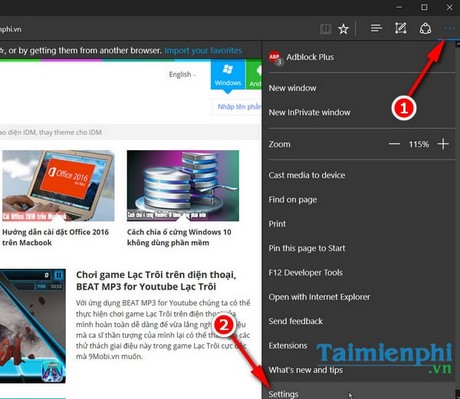
Bước 2: Trong giao diện Settings (Cài đặt), các bạn kéo xuống và click chọn View advanced settings (Hiển thị cài đặt nâng cao)

Bước 3: Tiếp tục trong mục View advanced settings, các bạn kéo xuống và nhấp chọn mục Manage my saved passwords (Quản lý mật khẩu đã lưu của tôi).

Bước 4: Tại đây, các bạn có thể thấy danh sách các mật khẩu mà bạn đã lưu trước đó trên Microsoft Edge.

Khi click vào từng mật khẩu, bạn có thể đổi tên và mật khẩu để dễ dàng xác định mật khẩu đó được sử dụng cho dịch vụ nào trên Microsoft Edge.

Bạn hoàn toàn có thể xóa bỏ các mật khẩu đó trong danh sách mật khẩu bằng cách click vào dấu “X”.

* Cách lưu mật khẩu dịch vụ vào trong Microsoft Edge:
Mặc định mỗi khi bạn đăng nhập vào bất cứ dịch vụ nào trên Microsoft Edge, dịch vụ sẽ luôn tự động hỏi bạn có muốn lưu mật khẩu đó vào trong trình quản lý mật khẩu của trình duyệt hay không. Bạn nhấn Yes để lưu lại và No để bỏ qua. Tất nhiên bạn có thể tìm mật khẩu đã lưu trên Microsoft Edge theo cách trên sau khi thực hiện lưu mật khẩu ở hướng dẫn này.

Tuy nhiên bạn cần lưu ý luôn kích hoạt tính năng hiển thị thông báo lưu mật khẩu bằng cách bật chế độ Offer to save passwords ở trạng thái On.

Như vậy, bạn đọc đã có thể tìm mật khẩu đã lưu trên Microsoft Edge. Bên cạnh khả năng chặn quảng trên edge hay hỗ trợ cài addon trên edge mà còn nhờ tính năng tăng tốc edge giúp cải thiện tốc độ duyệt web và trải nghiệm người dùng. Tuy vậy khi tăng tốc edge, người dùng sẽ phải chấp nhận tạm thời tắt các nội dung flash.
https://thuthuat.taimienphi.vn/tim-mat-khau-da-luu-tren-microsoft-edge-13585n.aspx
Ngoài sử dụng Microsoft Edge, nhiều người dùng cũng dùng kết hợp với CocCoc, Google Chrome, Firefox và Opera để duyệt web trên máy tính để tối ưu hóa những ưu điểm của mỗi trình duyệt web tốt nhất hiện nay. Tương tự như, Edge, người dùng có thể xem mật khẩu đã lưu trên CocCoc hoặc Chrome hay Firefox